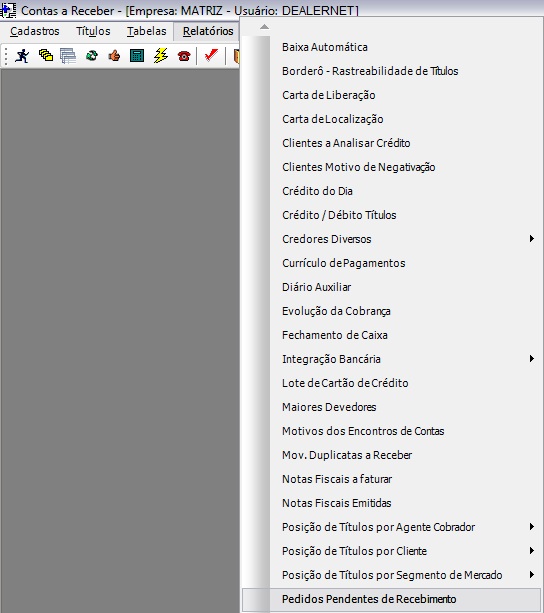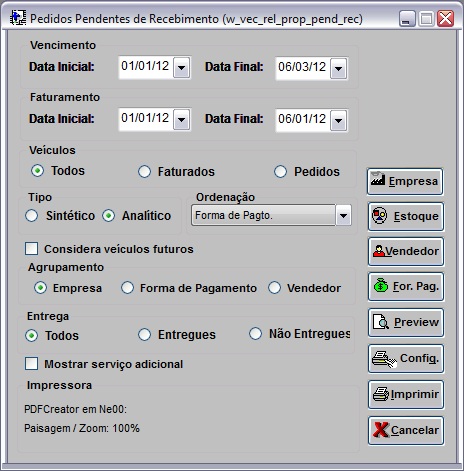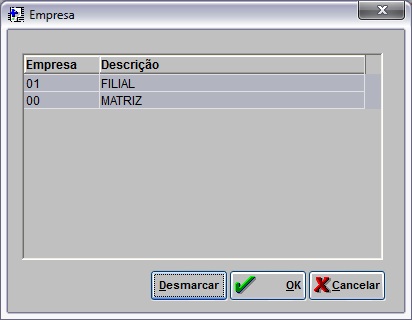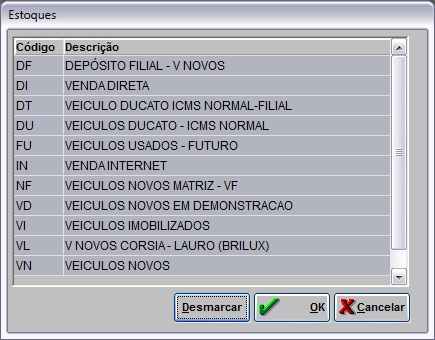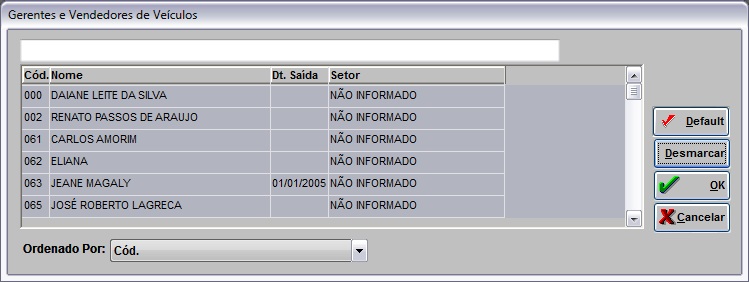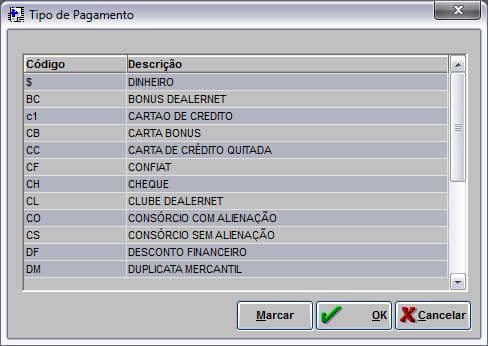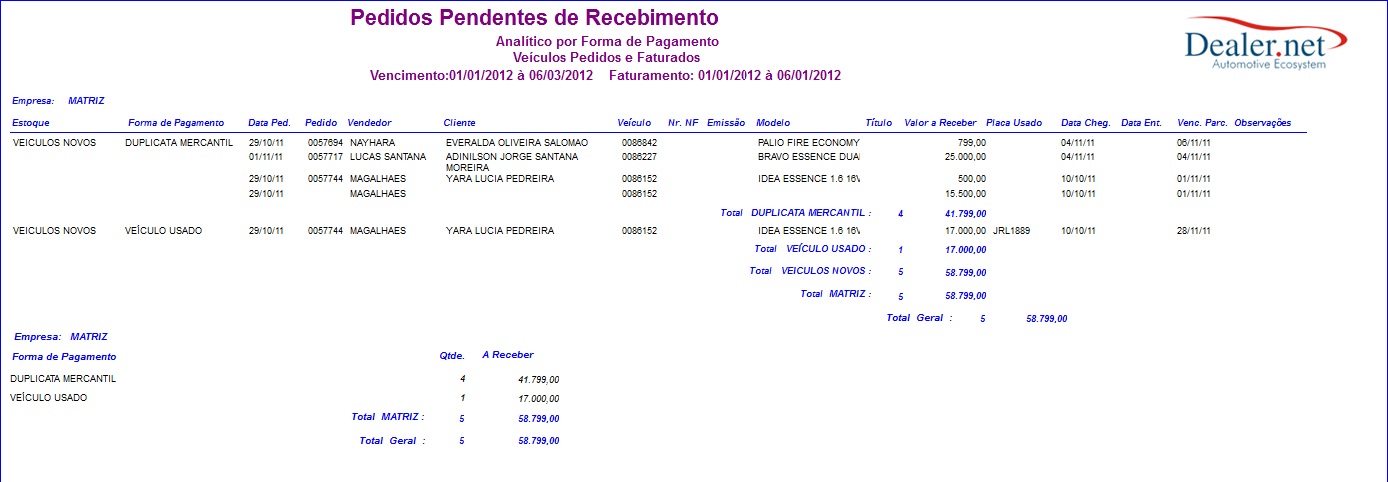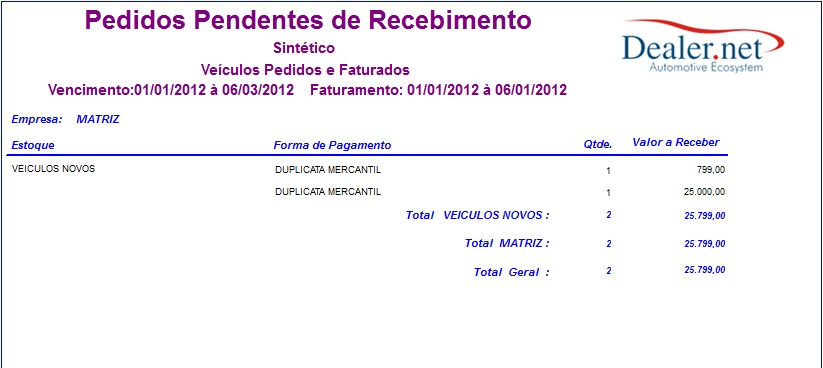De Dealernet Wiki | Portal de Solução, Notas Técnicas, Versões e Treinamentos da Ação Informática
Tabela de conteúdo |
Introdução
O Relatório Pedidos Pendentes de Recebimento mostra os pedidos de veÃculos que possuem pagamento em aberto de um determinado perÃodo.
O relatório pode ser gerado:
- 1. Sintético: totalizando por estoque de veÃculo, os valores a receber.
- 2. AnalÃtico: informa dados do pedido, cliente, veÃculo, entrega, nota fiscal, totalizando por veÃculo, os valores a receber.
O relatório deve ser emitido diariamente.
Gerando Relatório Pedidos Pendentes de Recebimento
Como Gerar Relatório Pedidos Pendentes de Recebimento
MÓDULO CONTAS A RECEBER
1. No menu principal clique Relatórios e Pedidos Pendentes de Recebimento;
2. Na janela Pedidos Pendentes de Recebimento informe o PerÃodo de Vencimento e/ou PerÃodo de Faturamento preenchendo os campos Data Inicial e Data Final;
3. No campo VeÃculos selecione: Todos, Faturados ou Pedidos;
Nota:
-
Todos mostra os pedidos faturados e pendentes no perÃodo; Faturados mostra os pedidos faturados no perÃodo; e Pedidos mostra os pedidos pendentes. Para está opção, o filtro do PerÃodo de Vencimento é desabilitado.
4. Selecione o tipo Sintético ou AnalÃtico;
5.Para o Tipo AnalÃtico é habilitado o campo Ordenação. Selecione como o relatório será ordenado: por Formas de Pagto., Pedido, Vencimento, Data do Pedido ou Valor do Pedido;
Nota:
- Ao marcar a opção Considera veÃculos futuros o relatório exibe apenas os veÃculos considerados futuros.
6. Se a ordenação for Formas de Pagto., é habilitado o campo Agrupamento. Selecione como as informações serão agrupadas no relatório: Empresa, Forma de Pagamento ou Vendedor;
7. Selecione qual tipo de Entrega será considerada no relatório;
Nota:
-
Todos mostra os veÃculos entregues e não entregues no perÃodo; Entregues mostra os veÃculos entregues no perÃodo; e Não Entregues mostra os veÃculos não entregues no perÃodo.
8. Marque Mostrar Serviço Adicional para visualizar os valores de serviços adicionais pendentes de recebimento;
9. Para selecionar as empresas a serem consideradas no relatório, clique Empresa;
10. Marque a(s) empresa(s) e clique OK;
11. Para selecionar os estoques de veÃculos, clique Estoque;
12. Marque o(s) estoque(s) e clique OK;
13. Para selecionar os vendedores, clique Vendedor;
14. Marque o(s) vendedor(es) e clique OK;
15. Para selecionar os tipos de pagamentos, clique For. Pag.;
16. Marque o(s) tipo(s) de pagamento(s) e clique OK;
17. Para visualizar o relatório, clique Preview;
18. O relatório é visualizado. Para imprimir, clique Imprimir.
Entendendo os Campos do Relatório Pedidos Pendentes de Recebimento
O relatório Sintético mostra:
Empresa: nome da Concessionária.
Estoque: estoque de veÃculos.
Forma de Pagamento: escolhida pelo cliente para pagamento do veÃculo. Mostra a forma de pagamento por veÃculo.
Qtde.: registra quantas vezes a forma de pagamento é utilizada para pagamento do veÃculo.
Valor a Receber: valor total a ser pago por forma de pagamento.
Total: total de formas de pagamentos e valor a receber.
O relatório AnalÃtico mostra:
Empresa: nome da Concessionária.
Estoque: estoque de veÃculos.
Forma de Pagamento: escolhida pelo cliente para pagamento do veÃculo. Mostra a forma de pagamento por veÃculo.
Data Ped.: data que o pedido foi gerado.
Pedido: número do pedido
Vendedor: nome do vendedor.
Cliente: nome do cliente.
VeÃculo: código do veÃculo.
Nr. NF: número da nota fiscal de saÃda.
Emissão: data de emissão da nota fiscal de saÃda.
Modelo: Modelo do veÃculo.
TÃtulo: número do tÃtulo no contas a receber.
Valor a Receber: valor total a ser pago por forma de pagamento.
Placa Usado: número da placa do veÃculo usado.
Data Cheg.: data de chegada do veÃculo.
Data Ent.: data de entrega do veÃculo ao cliente.
Venc. Parc.: vencimento da forma de pagamento.
Observações: mostra a última ocorrência cadastrada no tÃtulo.
Detalhamento dos tipos de pagamentos:
Empresa: nome da Concessionária.
Forma de Pagamento: escolhida pelo cliente para pagamento do veÃculo. Mostra a forma de pagamento por veÃculo.
Qtde.: registra quantas vezes a forma de pagamento é utilizada para pagamento do veÃculo.
A Receber: valor total a ser pago por forma de pagamento.